itunes mac版是由苹果公司官方推出的一款在全球都是非常受欢迎的音乐播放器。在软件的内部它设有音乐商店,内置海量的全球都非常出名的各种类型的音乐,若您想下载音乐,只要点击一下即可下载,另外它的AAC音频格式可以让你下载到更好的音质的音乐文件,并且在文件大小上还要比普通的音乐文件还要小。同时它还可以让同一本地的以太网或者无线网上的同种苹果电脑设备,共享您喜欢的音乐,若您的电脑上安装有SuperDrive光驱,您还可以将您喜欢的音乐刻录成DVD进行保存。itunes mac版除了音乐方面的功能之外,它还能给Mac和ios设备同步文件、刷机。itunes mac版已经成为苹果设备用户比不可少的一款实用的音乐软件了,喜欢的用户欢迎前来下载!

主要功能
1、Library 资料库
资料库中拥有你已导入 iTunes 的资料,包含音乐、视频、播客、电子书、应用程序和来自 iTunes U 的讲座。
2、Store
轻轻一点,即可访问 iTunes Store。 该软件将你所购买的所有内容添加到资料库。 当你在 App Store 点击立刻购买立即开始下载。
3、设备
当你将 iPod、iPhone 连接到你的电脑时,设备选项中即可即显示这些设备,你正刻录或导入的 CD 收藏亦会在该选项下显示。点击 iPod 或 iPhone,iTunes 将显示所有内容的摘要。点击 CD 即可查看导入或刻录的进展。
4、共享
看看共享选项中音乐、视频、博客以及本地网络电脑上 iTunes 资料库中的其它媒体文件。有了家庭共享功能,你可以从五台拥有权限的电脑中导入电影、音乐、books、应用程序以及更多精彩内容。
5、Genius
Genius 播放列表和 Genius 混合曲目位于 Genius 选项中。每当你创建和保存一个 Genius 列表时,你即可在 Genius 选项中找到。Genius 混合曲目亦于此自动显示。轻轻一点,播放所有混合曲目。
6、播放列表
你创建的所有标准播放列表和智能播放列表都会在该项中显示,iTunes DJ 亦可在播放列表中显示。
软件特色
1、这款软件带来一种极其简便的方式,让你管理与尽享已有的音乐、app、podcast、家庭影片和电子书等内容,你还可以浏览想要添加的内容。
2、itunes mac版播放器能将你的所有音乐与家庭影片汇集一处。再也不必在成堆的 CD 中翻来找去了,你只要将它们导入 iTunes,就能对自己的全部收藏进行快速浏览。你可以按照自己的喜好进行整理,也可以将它们传输到你的任何设备,随时随地,想听就听。甚至,你还可以让 Genius 找出风格相配的歌曲来混合播放。

3、有了 iTunes,整理你所有的音乐变得轻而易举。在将 CD 导入时,iTunes 会自动添加专辑名称、表演者姓名、歌曲名称以及专辑封面。然后,你可在你的全部收藏里任意选择,创建一个个理想的播放列表,分别用来狂欢、健身或放松。你还可以将歌曲按一颗星到五颗星进行分级,以便以后能轻松找到你喜爱的曲目。

4、iTunes Store 中不仅有你喜爱的 app 和游戏,还能导入从财经资讯到微电影等各种主题的 podcast,甚至还能从 iTunes U 下载一流大学、博物馆和其他文化机构发布的讲座、视频等内容。 在这里,你所能做的还有很多,很多1。

5、iTunes Store 中不仅有你喜爱的 app 和游戏,还能导入从财经资讯到微电影等各种主题的 podcast,甚至还能从 iTunes U 下载一流大学、博物馆和其他文化机构发布的讲座、视频等内容。 在这里,你所能做的还有很多,很多1。

6、想将你 Mac 或 PC 中的音乐和家庭影片导入 iPhone、iPod 或 iPad?iTunes 能帮你搞定。那照片、通讯录和日历呢?iTunes 也能传输。iTunes 能轻松地将媒体内容从电脑同步到你的设备,反之亦然。只需连接好设备,iTunes 就会将你的媒体内容同步至你的 iTunes 资料库。

使用教程
一、苹果ID怎么注册1、首先演示下,如何注册苹果ID,也就是Apple ID。首先,打开iTunes软件,点击右上的头像。
2、点击【创建Apple ID】。
3、进入页面欢迎光临Apple Store。点击【继续】。
4、点击【同意】。
5、输入邮箱和安全信息,生日,点击【继续】。
6、输入银行卡号,移动电话、账单寄送地址等,点击【创建苹果ID】。
二、itunes mac版怎么播放音乐1、使用itunes播放音乐不是那么简单。哪怕是本地音乐。看我怎么操作。首先,点击左上角的音乐符号,再点击下面的【播放列表】,如下图。

2、然后点击【添加到】。

3、然后比较考验技术的时候到了,要添加音乐文件到播放列表,比较快的方法是,用鼠标左键拖动音乐文件,直到右边的播放列表中再松手。

4、这样就添加成功了。

5、双击就可以播放音乐了。
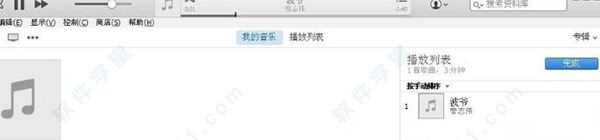 三、信息同步
三、信息同步1、通讯录同步
a) 通过数据线将iPhone与iTunes连接,点击iTunes右上角的iOS设备按钮进入设备摘要页面。需要注意的是不要点击按钮,这会导致iPhone从系统中弹出。

b) 以同步Outlook数据为例,在iTunes摘要页面,点击进入“信息”,在信息中勾选“同步通讯录”,数据来源选择Outlook,点击“应用”,完成后iTunes会自动将联系人合并同步至iOS设备中。需要注意的是OS X系统版的iTunes不支持该同步方案。 (系统默认模式为双向合并同步,同步后会将iPhone与Outlook中的联系人全部合并。冲突方案配置参见下文。)

c) itunes mac版同步“通讯录”支持多渠道数据,同步的来源支持Outlook、Google cont
acts及Windows contacts。

2、日历同步
a) 在iTunes摘要页面,点击进入“信息”,在信息中勾选“将日历共享到”,选择同步来源Outlook,点击“应用”后同步,既可将Outlook中的日历合并同步至iOS设备中。同步之前可以根据需求,选择同步所有日历或所选日历,也可以选择同步指定范围的事件。

b) itunes mac版同步“日历”支持多渠道数据,具体支持数据来源以iTunes支持及PC内安装的应用实际情况为准。

3、邮件账户同步
a) 在iTunes摘要页面,点击进入“信息”,在信息中勾选“同步邮件账户来源”,选择同步来源Outlook,点击“应用”后同步,既可将Outlook中的邮件配置(不包含密码)合并同步至iOS设备中。iTunes会自动显示Outlook中的可支持同步的账户信息。

b) itunes mac版同步“邮件”支持多渠道数据,具体支持数据来源以iTunes支持及PC内安装的应用实际情况为准。

4、其他同步
a) 在iTunes摘要页面,点击进入“信息”,在信息页面找到“其他”,勾选“将书签同步到”, 选择同步源Safari;勾选“将备忘录同步到“,选择同步源Outlook,点击“应用”后同步,既可完成iOS设备与Safari浏览器同步书签及Outlook中的“便签”的合并同步。

b) iTunes同步“其他”支持多渠道数据,如:书签同步支持Safair与IE浏览器,备忘录支持与Outlook中的便签同步。具体支持数据来源以iTunes支持及PC内安装的应用实际情况为准。
5、冲突管理
在该软件中选择同步过的项目,都可以在高级设置中选择冲突配置。在iTunes摘要页面,点击进入“信息”,找到“高级”,在高级中选项目后,再次点击同步按钮后,iTunes会使用Outlook中的数据完全覆盖掉iOS设置中对应项目的数据。

更新日志
v12.3.3.35
1、更新主要修复漏洞,强化性能。










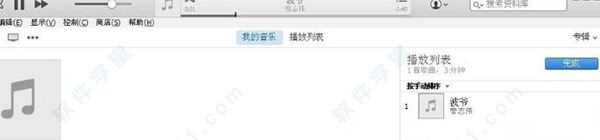

















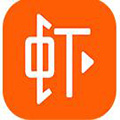







0条评论